Ignorar tela de login e senha de administrador do Windows 7
“Sou novo em um computador com Windows 7. Não tenho uma senha do Windows e sempre aparece a tela de logon, na qual preciso clicar em meu nome de usuário para fazer logon com uma senha. Não tenho certeza se algo que instalei fez isso. Mas existe uma maneira simples de contornar isso? Eu só tenho uma conta de usuário (que tem direitos de administrador) e nenhuma senha. Agradecemos antecipadamente. “
Este é um problema de um fórum e também um problema comum com o qual temos que lidar normalmente. Em geral, só precisamos ignorar o login com senha do Windows 7 sem senha. Aqui irá listar três maneiras de ignorar a tela de login do Windows 7, não importando se você tem privilégios de administrador padrão ou não.
- Ignorar a senha de login do Windows 7 com disco de redefinição
- Ignorar o Windows 7 senha de login no modo seguro com CMD
- Ignorar a senha de administrador do Windows 7 para fazer login sem disco
Modo 1: Ignorar a senha de login do Windows 7 com redefinir disco
O disco de redefinição de senha do Windows 7 é dedicado a redefinir ou remover a senha do Windows 7 quando você se esquece da tela de login. E um disco de redefinição funciona apenas para uma conta de usuário no computador Windows.
1. Inicie o seu computador Windows 7 e conecte-o com o disco de redefinição de senha.
2. Escolha a conta do usuário na tela de login do Windows 7 se você souber para qual conta o disco foi criado.
Caso contrário, tente um por um na tela de login. Descubra a conta relevante para remover sua senha de login.
3. Digite uma senha incorreta intencionalmente para o usuário de login e clique em OK se for solicitado incorretamente.
4. Em seguida, clique no link Redefinir senha na caixa de senha para abrir o Assistente de redefinição de senha.
5. Toque em Avançar e escolha o disco de redefinição de senha inserido. Clique em Avançar.
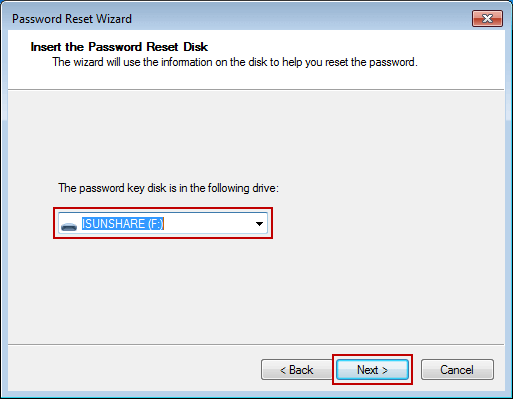
6. Não digite nada no campo de entrada de senha enquanto for solicitado que você redefina a senha do usuário de login.
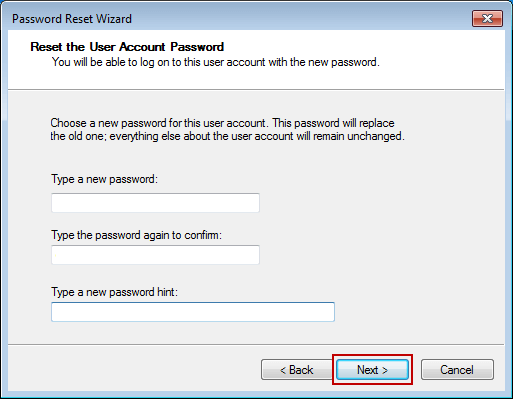
7. Basta clicar Avançar e Concluir, e a senha de login do Windows 7 será removida.
Forma 2: Ignore a senha de login do Windows 7 no modo de segurança com CMD
Por padrão, o administrador integrado é criado e definido como desativado, mas não tem proteção por senha no computador Windows. Enquanto você executa o computador Windows 7 normalmente, ele não será encontrado e usado. No entanto, se você puder executar o Windows 7 no modo de segurança com prompt de comando, ele executará o prompt de comando para remover a senha de login do Windows 7.
No computador com Windows 7, existem 3 tipos diferentes de modos de segurança para escolher, Modo de segurança, Modo de segurança com rede e Modo de segurança com prompt de comando. Para fazer uso completo do prompt de comando para ignorar a senha de login do Windows 7, escolha o terceiro.

Etapa 1: reinicie o computador com Windows 7 e segure pressionando F8 para entre em Opções de inicialização avançadas.
Etapa 2: Escolha o modo de segurança com prompt de comando na tela seguinte e pressione Enter.
Etapa 3: na janela pop-up de prompt de comando, digite net user e pressione Enter. Em seguida, todas as contas de usuário do Windows 7 seriam listadas na janela. Basta encontrar o usuário de login que sempre apareceu na tela de login do Windows 7.

Etapa 4: Remova a senha do usuário de login do Windows 7 com o comando net user.
Por exemplo, se o usuário de login for “isunshare”, basta digitar o comando “net user isunshare *” na janela do prompt de comando e pressionar o botão Enter três vezes. Em seguida, a senha do usuário de login do Windows 7 seria removida. Reinicie o computador normalmente e você pode ignorar a senha de login do Windows 7 para entrar.
Forma 3: Ignorar a senha de administrador do Windows 7 com o utilitário de recuperação
Se todos os métodos acima não funcionarem no seu Windows 7 computador, pense sobre a ferramenta de remoção de senha do Windows 7 de terceiros, iSunshare Windows Password Genius. Ele pode remover diretamente a senha do Windows 7 para todas as contas de usuário em um computador bloqueado. Portanto, geralmente é usado para remover e ignorar a senha de administrador do Windows 7 para fazer o login. São necessárias apenas duas etapas fáceis para ignorar a senha de administrador no Windows 7 sem login.
Etapa 1: Grave o disco de redefinição de senha do Windows 7 com uma unidade flash USB gravável.
A ferramenta de recuperação de senha do Windows 7 permite que qualquer pessoa grave um disco de redefinição de senha em um computador Windows acessível com uma unidade USB ou CD-ROM bootalbe.

- Insira a unidade flash USB inicializável no computador acessível e execute o Windows 7 Password Genius.
- Selecione o dispositivo de remoção e clique no botão Iniciar gravação.
- Formate a unidade flash USB e grave o disco de redefinição de senha nela.
- Saia da unidade flash USB após gravar com sucesso.
Etapa 2: Remova e ignore a senha de administrador do Windows 7 para fazer o login no computador.
- Conecte o disco de recuperação USB em seu computador Windows 7 bloqueado.
- Configure o computador com Windows 7 para inicializar a partir de uma unidade flash USB.
- O Windows Password Genius é executado em um computador bloqueado e mostra todas as contas de usuário do Windows 7.

- Selecione o administrador de login na lista de usuários e clique no botão Redefinir senha.
- Clique no botão Sim para confirmar a remoção da senha de administrador do Windows 7.
- Guia botão Reiniciar para reiniciar o computador Windows 7 bloqueado e ejetar o disco de recuperação USB a tempo de inicializar o computador normalmente a partir do disco rígido.

Na tela de logon do Windows 7, basta clicar no administrador e você poderá fazer o logon no computador com Windows 7 sem administrador senha. Isso significa que você contornou a senha de administrador do Windows 7 para acessar o computador.